ב חלונות מערכות הפעלה, התיקיה המסמכים שלי או המסמכים היא מיקום ברירת המחדל עבור מסמכים, קבצים ותיקיות אישיים. משתמשים יכולים לשמור את המסמכים הקריטיים, הגיליונות האלקטרוניים, המצגות, התמונות, הסרטונים ועוד באזור אחד. מכיוון שהיא מציעה דרך פשוטה ונוחה לאחסן ולנהל נתונים חשובים, תיקייה זו היא חלק מכריע ב-Windows.

תיקיית המסמכים או המסמכים שלי של Windows היא מרכיב חיוני מכיוון שהיא מאפשרת למשתמשים לשמור על המידע שלהם בצורה נגישה ומאורגנת. משתמשים יכולים לחפש רק מספר ספריות או כוננים תוך כדי שימוש בתיקייה זו כדי למצוא את הקבצים הנדרשים. תוכניות רבות משתמשות גם בתיקיית המסמכים שלי או המסמכים כמיקום ברירת המחדל לשמירת קבצים. אלא אם כן תקבע מקום אחר, מסמך חדש שתפיק במעבד תמלילים או בתוכנית גיליונות אלקטרוניים יישמר אוטומטית בתיקייה המסמכים שלי או המסמכים שלי.
תכונה מועילה נוספת של התיקייה המסמכים שלי או המסמכים שלי היא שהיא ניתנת לגיבוי בקלות, מה שמבטיח שכל הקבצים החיוניים בטוחים ומאובטחים. המסמכים שלי או תיקיית המסמכים מגובים לעתים קרובות לכונן קשיח חיצוני, שירות אחסון בענן או מכשיר אחר על ידי משתמשים. זה מבטיח שקבצים חיוניים מוגנים בבעיות מחשב או בעיות אחרות.
לתיקיית המסמכים שלי או המסמכים יש התאמה אישית בתור יתרון חשוב נוסף. ניתן לשנות את שמה של התיקיה, להעביר למיקום אחר במחשב, או לתת שם חדש. משתמשים יכולים לסדר את הקבצים שלהם על ידי התאמה אישית של התיקיה, מה שהופך את זה אפילו יותר פשוט למצוא את מה שהם צריכים.
מציאת הקבצים שלך הופך לקשה מכיוון שהאופן שבו מסמכים נגישים משתנה בכל פעם שמיקרוסופט מפרסמת גרסה חדשה של Windows. עם זאת, נראה לך כיצד לפתוח את תיקיית המסמכים או המסמכים שלי בכל גרסאות Windows.
הערה: הגרסאות הישנות יותר של Windows מתייחסות לתיקיה זו כ'המסמכים שלי', בעוד שגירסאות חדשות יותר מכנות אותה 'מסמכים', אבל זו אותה תיקייה.
פתיחת מסמכים ב-Windows 10, Windows 11
קיימות שיטות שונות לפתיחת תיקיית המסמכים ב-Windows 10 ו-Windows 11. שלוש דרכים לגשת לתיקיית המסמכים מכוסות במאמר זה.
s בפיתון
1. שימוש בסייר Windows
אתה יכול לעיין בקבצים ובתיקיות שלך בעזרת סייר Windows, תוכנית לניהול קבצים. השלבים הדרושים כדי להשתמש בסייר Windows כדי להגיע לתיקיית המסמכים הם כדלקמן:
- לחץ על סמל התיקיה בשורת המשימות כדי להפעיל את סייר Windows, או השתמש במקש Windows + מקש E של המקלדת שלך.
- לחץ על הסמל 'מחשב זה' פעמיים.
- כדי לגשת לתיקיית 'מסמכים', לחץ עליה.
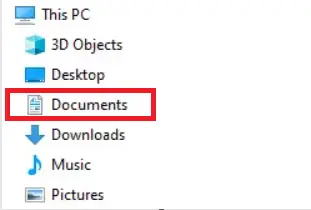
2. שימוש בתפריט התחל
ניתן להפעיל שוב את אפשרות המסמכים בתפריט התחל, המושבתת לעתים קרובות, אם תעדיף לגשת למסמכים שלך בדרך אחרת. השלבים הבאים יאפשרו את פריט התפריט 'מסמכים' בתפריט התחל:
- לחץ על סמל התיקיה בשורת המשימות כדי להפעיל את סייר Windows, או השתמש במקש Windows + מקש E של המקלדת שלך.
- בחר 'מחשב זה' ולאחר מכן לחץ על הכונן C:.
- לחץ פעמיים על התיקיה 'משתמשים'.
- לחץ פעמיים על התיקיה הנושאת את שם חשבון המשתמש שלך.
- כדי לפתוח את התיקיה 'מסמכים', לחץ עליה פעמיים.
3. הצגת מסמכים על שולחן העבודה
גרסאות קודמות של Windows נהגו למקם את התיקיה 'המסמכים שלי' באופן אוטומטי על שולחן העבודה, אך Windows 10 ו-11 משביתות את היכולת הזו. על ידי ביצוע הפעולות הבאות, תוכל להוסיף במהירות את תיקיית המסמכים לשולחן העבודה שלך:
פורמט מחרוזת ב-java
- לחץ לחיצה ימנית על אזור ריק בשולחן העבודה.
- בחר 'התאמה אישית' מהאפשרות הנפתחת.
- בחר 'ערכות נושא' מהתפריט השמאלי.
- בחלונית הימנית, בחר 'הגדרות סמל שולחן עבודה'.
- בחר 'מסמכים' מהתפריט הנפתח ולאחר מכן לחץ על 'החל' ו'אישור'.
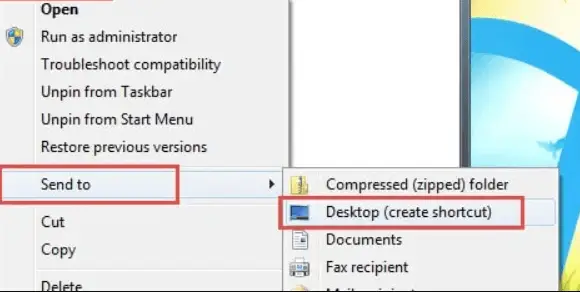
אתה יכול לגשת למסמכים השמורים של המחשב שלך על ידי לחיצה כפולה על תיקיית המסמכים לאחר שהוספת אותה לשולחן העבודה שלך.
פתיחת מסמכים ב-Windows 8
Windows 8 מציע מראה ותחושה חדשים, אך אחזור המסמכים השמורים שלך עדיין פשוט. שלוש השיטות הללו יאפשרו לך לגשת לתיקיית המסמכים שלך:
1. שימוש בסייר Windows
אם אתה משתמש בסייר Windows, פתח את תיקיית המסמכים על ידי ביצוע השלבים הבאים:
- אתה יכול לפתוח את סייר Windows על ידי לחיצה על סמל סייר הקבצים בשורת המשימות או על ידי לחיצה על מקש Windows ו-E במקלדת שלך.
- לחץ על סמל המחשב הזה פעמיים.
- לחץ פעמיים על תיקיית המסמכים.
2. ניווט דרך סייר Windows לתיקיית המסמכים
- בסייר Windows, תוכל גם לנווט לתיקיית המסמכים שלך. ככה:
- הפעל את סייר Windows על ידי לחיצה על סמל סייר הקבצים בשורת המשימות או על ידי לחיצה על מקש Windows ו-E במקלדת שלך.
- לחץ פעמיים על הכונן C: מתחת למחשב זה.
- לחץ פעמיים על תיקיית המשתמשים בכונן C:.
- לחץ על שם> פעמיים, כאשר שם> מציין את שם חשבון המשתמש שלך. לדוגמה, אם שם הכניסה שלך הוא Nitish, לחץ על Nitish.
- לחץ פעמיים על תיקיית המסמכים.
3. הצגת מסמכים על שולחן העבודה
התיקיה 'המסמכים שלי' הייתה, כברירת מחדל, ממוקמת בשולחן העבודה בגרסאות קודמות של Windows. אבל ב-Windows 8, תיקיית המסמכים גלויה רק לפעמים בשולחן העבודה. אתה יכול ליצור קיצור דרך לתיקיית המסמכים שלך בשולחן העבודה שלך אם תרצה גישה קלה אליו משם:
- הפעל את סייר Windows על ידי לחיצה על סמל סייר הקבצים בשורת המשימות או על ידי לחיצה על מקש Windows ו-E במקלדת שלך.
- בצע את ההוראות למעלה כדי לנווט לתיקיית המסמכים.
- לחץ לחיצה ימנית על תיקיית המסמכים ובחר שלח אל.
- כדי ליצור קיצור דרך, בחר שולחן עבודה.
תוכל לגשת למסמכים השמורים של המחשב שלך על ידי לחיצה כפולה על התיקיה מסמכים לאחר הופעתה בשולחן העבודה שלך.
פתיחת מסמכים ב-Windows 7
ב-Windows 7, פתיחת מסמכים פשוטה וניתן לעשות זאת בכמה דרכים. להלן מספר שיטות בהן תוכל להשתמש:
1. שימוש בסייר Windows להצגת מסמכים
- לחץ על סמל התיקיה בשורת המשימות כדי להפעיל את סייר Windows, או הקש על מקש Windows + E.
- לחץ פעמיים על התיקיה ספריות.
- לחץ פעמיים על תיקיית המסמכים.
- לחץ פעמיים על התיקיה המסמכים שלי.

2. הצגת מסמכים מתפריט התחל
- לחץ על כפתור התחל בפינה השמאלית התחתונה של המסך.
- לחץ על מסמכים בצד ימין של תפריט התחל החדש.
3. ניווט דרך סייר Windows לתיקיית המסמכים
- פתח את סייר Windows.
- לחץ פעמיים על הכונן C: מתחת למחשב.
- לחץ פעמיים על תיקיית המשתמשים בכונן C:.
- לחץ פעמיים כדי לפתוח תיקיה הנושאת את שם הכניסה שלך (לדוגמה, נתן).
- לחץ פעמיים על התיקיה המסמכים שלי.
4. הצגת מסמכים על שולחן העבודה
Windows 7 אינו מציג, כברירת מחדל, את תיקיית המסמכים שלי בשולחן העבודה. עם זאת, תוכל להפעיל תכונה זו על ידי ביצוע הפעולות הבאות:
- בחר התאמה אישית בלחיצה ימנית על שולחן העבודה.
- בצד שמאל של החלון, בחר בקישור שנה סמלי שולחן עבודה.
- בחר את המסמכים שלי על ידי סימון התיבה שלצדה.
- כדי לשמור את השינויים, לחץ על אישור.
תוכל לגשת למסמכים השמורים של המחשב שלך על ידי לחיצה כפולה על התיקיה המסמכים שלי לאחר הופעתה בשולחן העבודה.
פתיחת מסמכים ב-Windows Vista
ב-Windows Vista, פתיחת מסמכים היא תהליך פשוט, וישנן מספר דרכים להציג את המסמכים השמורים שלך.
1. שימוש בסייר Windows להצגת מסמכים
בצע את השלבים הקלים הבאים כדי לפתוח את המסמכים שלך בסייר Windows ב-Windows Vista:
- לחץ על כפתור 'התחל' הממוקם בפינה השמאלית התחתונה של המסך.
- לחץ על 'מחשב' כדי להפעיל את סייר Windows.
- כדי לפתוח את הכונן 'C:', לחץ עליו פעמיים.
- אתר ולאחר מכן לחץ פעמיים על התיקיה 'משתמשים'.
- אתר את שם חשבון המשתמש שלך ולחץ עליו פעמיים.
- כדי לפתוח את התיקיה 'מסמכים', לחץ עליה פעמיים.
2. צפייה במסמכים דרך תפריט התחל
דרך קלה נוספת לגשת למסמכים השמורים שלך היא באמצעות תפריט התחל. כך תוכל לעשות זאת:
- לחץ על כפתור 'התחל' הממוקם בפינה השמאלית התחתונה של המסך.
- בצד ימין של תפריט התחל, בחר באפשרות 'מסמכים'.
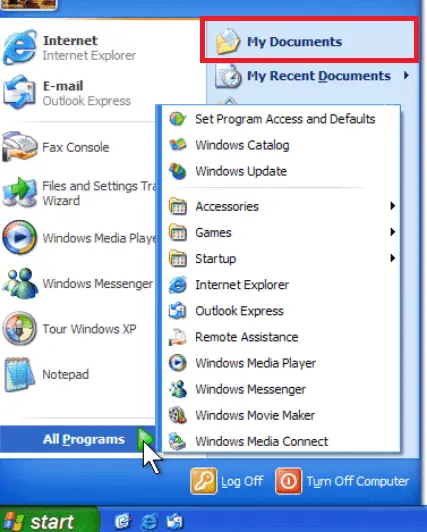
3. הצגת מסמכים על שולחן העבודה:
כברירת מחדל, Windows Vista מסתיר את תיקיית המסמכים מתצוגת שולחן העבודה. כדי לגשת למסמכים שלך מהר יותר, תוכל להפעיל אפשרות זו. הנה איך לעשות את זה:
- לחץ לחיצה ימנית על אזור ריק בשולחן העבודה שלך.
- בחר 'התאמה אישית' מתפריט ההקשר.
- מהתפריט בצד שמאל, בחר 'שנה סמלי שולחן עבודה'.
- בחר בתיבת הסימון שליד 'מסמכים'.
- כדי לבצע את השינויים, לחץ על 'אישור'.
- כדי לגשת למסמכים המאוחסנים שלך, לחץ פעמיים על התיקיה 'מסמכים' בשולחן העבודה שלך.
פתיחת המסמכים שלי ב-Windows XP
1. סייר Windows משמש למעבר לתיקיית המסמכים.
בצע את ההוראות הבאות כדי לפתוח את תיקיית המסמכים שלי ב-Windows XP:
- כדי להפעיל את המחשב שלי, לחץ פעמיים על הסמל שנמצא בשולחן העבודה או בחר אותו מתפריט התחל.
- כדי לראות את התוכן של כונן C: לחץ עליו פעמיים.
- אתר את תיקיית המסמכים וההגדרות בכונן C: ולאחר מכן לחץ עליה פעמיים.
- מצא ולחץ פעמיים על התיקיה עם שם חשבון המשתמש שלך.
- פתח את התיקיה 'המסמכים שלי' כדי לראות את המסמכים ששמרת.
2. שימוש בתפריט התחל כדי לראות מסמכים
ניתן לגשת לתיקיית המסמכים שלי גם מתפריט התחל:
- כפתור 'התחל' צריך להיות בפינה השמאלית התחתונה של המסך. לחץ עליו.
- מהתפריט שצץ מימין, בחר מסמכים.
- אתה יכול לגשת לקבצים השמורים שלך בתיקיית המסמכים שלי.
3. הצגת המסמכים שלי על שולחן העבודה
התיקיה 'המסמכים שלי' מוצגת לעתים קרובות אוטומטית בשולחן העבודה ב-Windows XP. עם זאת, תיקיה זו עשויה להיות חסומה או מוסתרת. עליך להפעיל את תיקיית המסמכים שלי בשולחן העבודה שלך אם אינך יכול לראות אותה. כדי לעשות זאת, עברו על השלבים הבאים:
שולחן לטקס
- בחר מאפיינים על ידי לחיצה ימנית על אזור ריק בשולחן העבודה שלך.
- פתח את חלון המאפיינים ולאחר מכן בחר בכרטיסייה שולחן עבודה.
- בחר בלחצן שכותרתו 'התאמה אישית של שולחן העבודה'.

- בחר את המסמכים שלי על ידי סימון התיבה בחלון פריטי שולחן העבודה שלצדה.
- כדי לבצע את השינויים ולסגור את החלון, לחץ על אישור.
תוכל לגשת למסמכים השמורים שלך על ידי לחיצה כפולה על סמל התיקיה לאחר שהתיקיה 'המסמכים שלי' גלויה בשולחן העבודה.

